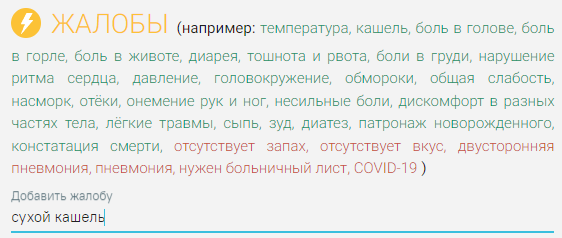...
Для добавления нового вызова необходимо нажать кнопку . Отобразится форма добавления нового вызова на дом.
...
Форма добавления нового вызова на дом
Форма разделена на несколько областей, содержащих сведения об источнике и виде вызова, пациенте, адресе вызова, жалобах и вызывающем.
Чтобы ускорить обработку вызова, можно пользоваться «горячими» клавишами для перехода между областями карты вызова и нажатия кнопок. Для того чтобы увидеть на экране подсказки с сочетаниями клавиш, следует зажать клавишу Alt. Подсказки будут отображаться рядом с наименованиями разделов карты вызова, а также рядом с наименованиями кнопок.
...
Подсказки с сочетаниями «горячих» клавиш
...
Также в карте вызова, в которой уже указан пациент через выбор МКАБ (т.е. МКАБ привязана, описано в разделе «Источник и вид вызова») при нажатой клавише Alt доступна подсказка о «Горячей» клавише Esc, при помощи которой можно отвязать пациента от МКАБ.
...
«Горячая» клавиша Esc
Источник и вид вызова
...
- Первичный – если пациент вызывает врача в первый раз;
- Повторный – если пациент по телефону сообщил, что врач уже посетил пациента, но необходимо повторное посещение;
- Активное посещение – выбирается при посещении врачом пациента с целью наблюдения за его состоянием, течением заболевания и своевременного назначения (коррекции) необходимого лечения или в случае патронажа детского населения. Проставляется в вызове от КЦ, СМП, либо врачом в личном кабинете при оформлении обслуженного вызова;
Неотложный – вызов, требующий оказания неотложной медицинской помощи больным при внезапных острых заболеваниях, состояниях, обострении хронических заболеваний, не опасных для жизни и не требующих экстренной медицинской помощи. Поступает с СМП, КЦ или выбирается Диспетчером при создании вызова.
Так же возможны дополнительные виды вызовов:- ПЦР-тест – выбирается при посещении врачом пациента с целью взятия ПЦР- теста на COVID-19;
- Доставка ЛС – выбирается при посещении пациента с целью доставки лекарственных средств;
- ЭЛН – выбирается при необходимости дистанционного открытия листка нетрудоспособности пациенту.
По умолчанию выбран первичный вид вызова. Для выбора другого типа вызова следует нажать на него.
...
Выбор вида вызова на дом
Далее необходимо заполнить поля областей «Кто пациент», «Адрес», «Жалобы, «Кто вызывает». Для быстрого переключения между полями областей в обозначенной последовательности следует пользоваться клавишей Tab на клавиатуре, также можно использовать «горячие» клавиши.
...
После выбора МКАБ автоматически заполнятся поля области «Кто пациент», поля области «Адрес», и поле «Телефон» в области «Кто вызывает» (если был указан в МКАБ и если тип вызывающего — пациент). Необходимо проверить полноту указания адреса и ввести недостающую информацию.
...
Заполненные поля карты вызова после выбора МКАБ
...
Поля области «Адрес» заполняются автоматически после выбора МКАБ в области «Кто пациент» или вручную, если МКАБ не выбрана, либо если поле «Адрес» не заполнено или заполнено неверно. Если в карте вызова сначала будет заполнено поле «Адрес» и «Дом», а уже затем выбрана МКАБ, то в полях будет отображаться адрес, указанный раннее вручную, т.е. адрес не из МКАБ.
При создании вызова в Подсистеме автоматически выполняется проверка указанных адресов в МКАБ по ГАР. Если адреса из МКАБ .
В области «Адрес» все поля заполняются вводом с клавиатуры.
Поля области «Адрес»
Поле «Адрес» частично заполнено – указана область. Необходимо ввести в поле оставшиеся данные: населенный пункт, улицу (если имеется). При последовательном заполнении поля «Адрес» будет отображаться список совпадений с введенным наименованием населенного пункта и улицы.
определены однозначно, то поле будет заполнено автоматически.
Если при создании вызова адрес из МКАБ определен неоднозначно и имеются совпадения по ГАР, то справа от наименования области будет отображаться адрес указанный в МКАБ. Также в поле «Адрес» отобразится список совпадений по указанному адресу, затем необходимо выбрать подходящий адрес.
Адрес указанный в МКАБ
Если адрес из МКАБ не удалось распознать по ГАР, то отобразится соответствующее уведомление об ошибке и справа от наименования области «Адрес» будет отображаться адрес указанный в МКАБ.
Адрес указанный в МКАБ, который не удалось распознать по ГАР
Для заполнения поля «Адрес» вручную необходимо ввести начальные символы наименования области, района, населенного пункта, улицы, в процессе ввода наименования будут предложены возможные совпадения, из списка необходимо выбрать нужный пункт.
Ввод адреса пациента
Сервис поиска по ГАР позволяет искать адрес по любой части адреса от региона до квартиры, а также по почтовому индексу.
Поиск адреса по индексу
Ввод наименования населенного пункта и наименования улицы
После заполнения поля «Адрес» следует ввести оставшиеся сведения о доме, корпусе, строении, квартире, подъезде, домофоне, этаже (при необходимости).
Введенный адрес
Если адреса нет в КЛАДРГАР, будет выдано информационное сообщение:
Информационное сообщение при сохранении адреса
Необходимо ответить «Да» и карта вызова сохранится.
Карта вызова с сохраненным адресом
...
Поле «Жалобы» является обязательным для заполнения. Значение в поле следует ввести вручную с клавиатуры или путём выбором жалобы из предложенного списка.
...
Ввод жалобы
Каждая жалоба вводится отдельно. После ввода жалобы следует нажать клавишу Enter или Tab для ввода следующей жалобы или вводить жалобы через точку с запятой. Нельзя выбрать одну жалобу дважды.
...
Введенная жалоба
Кто вызывает
Состав полей области «Кто вызывает» зависит от выбранного источника.
При выбранном источнике «СМП» доступны для заполнения поля «Тип вызывающего», «Станция СМП», «Телефон» (при источнике «СМП» флажок в поле «Телефон» снять нельзя), «Фамилия», «Имя», «Отчество». Поля «Станция СМП», «Телефон», «Фамилия» и «Имя» обязательны для заполнения.
Поля области «Кто вызывает» для источника «СМП»
...
Заполненные поля области «Кто вызывает» для источника «СМП» выглядят следующим образом:
Заполненные поля области «Кто вызывает» для источника «СМП»
...
После ввода всех данных новый вызов на дом можно просто сохранить, сохранить и назначить ему врача или передать его в другое медицинское учреждение при помощи кнопок, расположенных в нижней части формы.
...
Кнопки сохранения вызова в нижней части формы
Для сохранения вызова на дом без назначения врача следует нажать кнопку . Отобразится итоговая форма карты вызова, работа с которой подробно описана в разделе «Карта вызова».
Карта вызова
Примечание: Если в списке «Новые» уже находится карта с таким же полисом, то новая карта не будет сохранена. При попытке сохранить появится окно ошибки.
Окно ошибки при попытке создания дубля карты
...
Обработка вызовов описана в разделе «Обработка вызовов».
Для сохранения вызова на дом и назначения ему врача следует при оформлении нового вызова нажать кнопку . Откроется форма выбора врача.
...
В подразделе «История вызова» отображается хронология событий при создании и обработке вызова.
История в карте вызова
Список вызовов можно отсортировать по возрастанию/убыванию значений. Для сортировки следует нажать на наименование столбца или кнопку .
Переданный вызов на дом также сохраняется в истории текущей медицинской организации. Его можно просмотреть в разделе «Вызов врача на дом».
...
Для закрытия формы карты вызова, переданного в другую медицинскую организацию или подразделение, следует нажать .
Для закрытия формы нового вызова на дом без сохранения следует нажать в правом верхнем углу формы.
...
Закрытие формы нового вызова на дом без сохранения вызова
Форма вызова на дом закроется. Загрузится главная страница модуля.